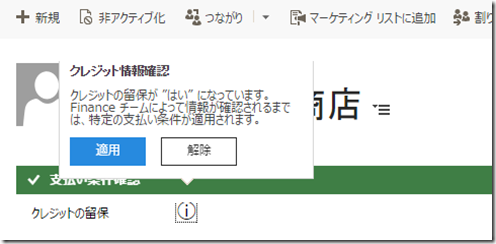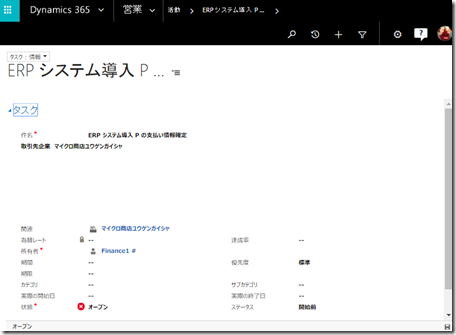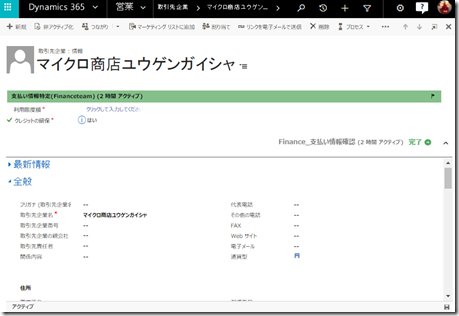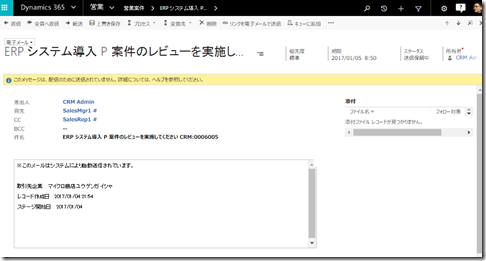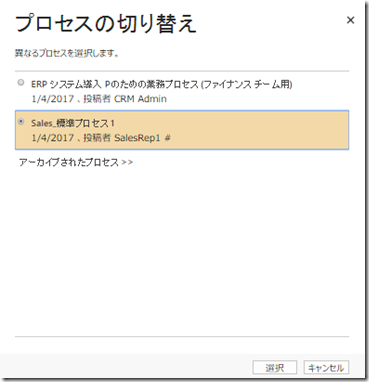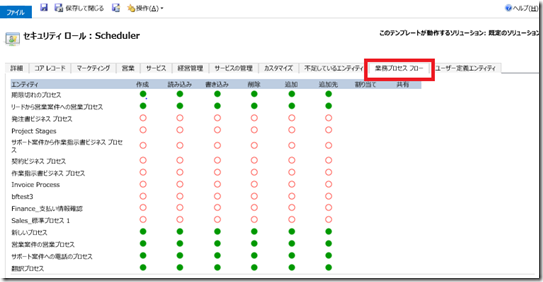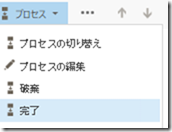Microsoft Dynamics 365 新機能 : プロセスの統合と機能拡張 その 1
みなさん、こんにちは。
Dynamics 365 用 2016 年 12 月の更新プログラム (オンラインおよび設置型) の新機能から、
プロセスの統合と拡張された機能をご紹介します。
バージョンとしては、8.2.x で利用可能です。バージョン アップデートについて詳しくは、
前回のブログをご参照ください。
概要
Dynamics 365 では、業務ルール、業務プロセス フロー、モバイル タスク フローをカスタマイズ
する際のデザイン画面が一つになり、同じ画面で作業できるようになりました。
業務プロセス フローは、独立したエンティティとして扱われ、セキュリティロールで読み書きなどの
細かな権限の制御までできるようになっています。
さらに、ワークフローから、業務プロセスの情報を取得してそれに対する条件やアクションを指定する
などの複雑な作業を自動化したり、一つのレコードに複数の業務プロセス フローを平行に使う
シナリオもサポートされるようになっています。
シナリオ
以下のシナリオで、プロセス機能を確認してみます。
- 案件の引き合いがあったら、取引先企業を特定し、支払い情報を確認
対象企業が "クレジットの留保” になっていた場合は、
特定の支払い条件が指定され、Finance チームによって確認されることになっています - 営業案件を作成し、提案を作成
- プロセス開始から一定時間以上経過した場合は、レビューが必要
マネージャーに実施を促すメッセージを送信
既定のソリューションとサンプル データまたは新規作成するレコードのみで試しているため、
実際のビジネス プロセスにはそぐわないところもありますが、ご容赦ください。
では早速、営業担当者として作業を開始してみましょう。
ビジネス推奨事項
該当の取引先企業レコードを開き、業務プロセス フローを確認します。
プロセスのステージで、"クレジットの留保" には、情報アイコンが表示されています。
同フィールドにも同じアイコンが表示され、クリックするとガイドが表示されています。
さらに、それに応じて厳しい支払い条件が適用されます。
業務ルールで、”レコメンデーション” が指定できるようになりました。
ビジネス上の推奨事項などをユーザーに表示してガイドが可能です。
プロセス イベントを通じた自動化
取引先企業の支払い条件は "クレジットの留保" が選択されています。
そのまま営業案件を新規に作成し、引き合いを進めていきます。
バックグラウンドでは、業務プロセスフローのステージが開始されると、
新規にファイナンス チームのタスクと、別の業務プロセス フローが作成されています。
ファイナンス チームの担当者としてサインインすると、自分に割り当てられたタスクと
業務プロセス フローが表示されます。
業務プロセス フローでステージが開始、終了される際に、イベントをトリガします。
オンデマンド ワークフローを呼び出して、イベントに基づくアクションの自動化が可能です。
プロセス イベントによる自動化
この営業案件は、オープンからかなり時間が経ってしまいました。
バックグラウンドでは、営業担当者の上司に案件レビューを促す電子メールが送信されています。
営業案件を確認すると、関連づけられた電子メールが送信されています。
プロセスやそれぞれのステージの開始時間も保存しているため、ワークフローなどで
利用できます。
同時実行プロセス
この取引先企業の業務プロセス フローは、営業担当者と、ファイナンス チームの
担当者により同時に実行され、それぞれ進められています。
取引先企業のプロセス切り替えのダイアログ ボックスを表示すると、2 つの業務プロセス フローが
並行して実施されていることが分かります。
複数の業務プロセス フローを同時実行できるようになりました。
ロールによって異なるプロセスの同時作業をしたり、ユーザーが任意にプロセスを切り替えて並行に
進めたりできます。
プロセスのセキュリティ
営業担当者は、自分のロールに基づいた業務プロセス フローのみ選択が可能です。
セキュリティ ロールのアクセス許可で各業務プロセス フローに対してすべてのアクセス許可を与える
だけでなく、読み取りのみ、作成はできるが削除はできない、など細やかな制御が可能です。
プロセスの完了または廃棄
業務プロセス フローが有効になっているエンティティでは、業務プロセスを切り替えできるほか、
廃棄、完了、再アクティブ化が選択できるようになっています。
次回は、このプロセスを作成する手順をご紹介します。お楽しみに。
※本情報の内容(添付文書、リンク先などを含む)は、作成日時点でのものであり、予告なく変更される場合があります。
– Dynamics 365 サポート 片岡クローリー 正枝